ChkDsk logbestand locatie: Hoe ChkDsk log in Event Viewer te bekijken?
We gebruiken ChkDsk op onze computersystemen om de fouten te vinden en op te lossen. Nadat het scannen is voltooid, worden de chkdsk-resultaten opgeslagen in Event Viewer . U kunt de chkdsk-resultaten met enkele klikken in de Event Viewer lezen. (Event Viewer)In het geval van corruptie, plotselinge stroomuitval, enz., voert Windows automatisch de opdracht chkdsk uit en controleert het systeem op fouten. Daarnaast kun je de chkdsk in Windows 11/10 ook plannen voor schijffoutcontrole . Het hulpprogramma chkdsk in Windows 11/10 lost verschillende prestatieproblemen op(performance issues) en zorgt ervoor dat het systeem soepel werkt(system run smoothly) .
Windows slaat de chkdsk-resultaten op in Logboeken(Event Viewer) , zodat de gebruiker ze kan lezen en aanvullende stappen voor probleemoplossing(troubleshooting steps) kan nemen . Maar veel gebruikers weten niet hoe ze het Event Viewer-logboek(how to read the Event Viewer Log) voor Check Disk op een Windows 10 -computer moeten lezen. In dit artikel laten we u de stappen zien waarmee u de chkdsk-resultaten in Logboeken(Event Viewer) van Logboeken kunt vinden.
Hoe ChkDsk- log in Event Viewer te bekijken(Event Viewer)
We gebruiken de volgende twee methoden om de Logboeken(Event Viewer) van Logboeken voor chkdsk te bekijken:
- De Event Viewer- app op Windows gebruiken .
- De Windows PowerShell gebruiken.
1] ChkDsk-(Reading ChkDsk) resultaten lezen met de Event Viewer - app
Volg de onderstaande stappen.
1] Typ " Event Viewer " in het Windows -zoekvak en klik op de app om deze te starten.
2] Vouw in de Event Viewer -app het gedeelte " Windows Logs " in het linkerdeelvenster uit.

3] Klik nu met de rechtermuisknop op de optie " Toepassing(Application) " en klik op " Filter huidig logboek(Filter Current Log) ".
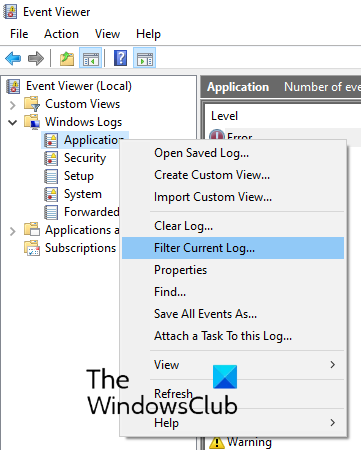
3] Schakel in het vervolgkeuzemenu Gebeurtenisbronnen de selectievakjes voor " (Event Sources)chkdsk " en " wininit " in. Als u klaar bent, klikt u op OK.
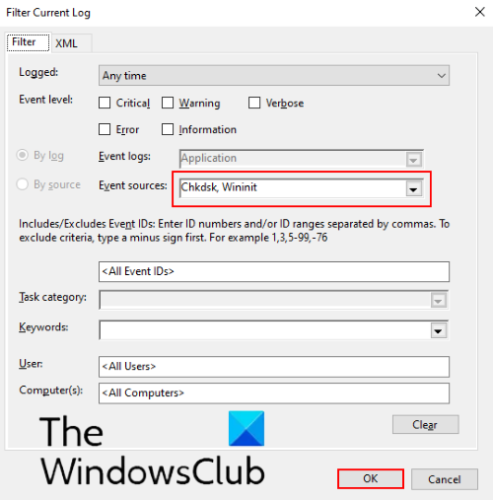
Nadat u deze stappen hebt uitgevoerd, kunt u de chkdsk-resultaten bekijken in het middenpaneel van Event Viewer .
Selecteer een bepaald logboek en de details ervan zijn beschikbaar in het onderste middenpaneel.
2] ChkDsk-(Viewing ChkDsk) resultaten bekijken met de PowerShell
Laten we eens kijken naar de stappen om chkdsk-resultaten te bekijken met behulp van de Windows PowerShell .
1] Typ PowerShell(Type PowerShell) in het Windows -zoekvak en klik op de Windows PowerShell - app.
2] Typ in het PowerShell -venster de volgende opdracht en druk op Enter om deze uit te voeren.
get-winevent -FilterHashTable @{logname="Application"; id="1001"}| ?{$_.providername –match "wininit"} | fl timecreated, message
Dit toont u de chkdsk-logboeken.
3] U kunt de chkdsk-logboeken ook in het tekstbestand exporteren. Typ hiervoor de volgende opdracht in de PowerShell en druk op Enter .
get-winevent -FilterHashTable @{logname="Application"; id="1001"}| ?{$_.providername –match "wininit"} | fl timecreated, message | out-file Desktop\chkdsklog.txt
Het bestand wordt op uw bureaublad opgeslagen met de naam " chkdsklog ."
Houd er rekening mee dat de PowerShell- opdracht u alleen de meest recente chkdsk-logboeken biedt. Als u dus een gedetailleerd chkdsk-logboek wilt, volgt u de eerste methode die in dit artikel wordt vermeld.(Hence)
Dit is hoe u de chkdsk-resultaten in Logboeken(Event Viewer) van Logboeken kunt vinden en bekijken.
Gerelateerd bericht dat je misschien leuk vindt om te lezen: (Related post that you may like to read: )ChkDsk stuck at a particular % or hangs at some stage .
Related posts
Lees Logboek voor Logboeken voor Chkdsk in Windows 10
Logboeken van Event Viewer ontbreken in Windows 11/10
Event Viewer ontbreekt in Windows 11/10
Afdrukregistratie inschakelen in Event Viewer op Windows 10
Alle gebeurtenislogboeken wissen in Event Viewer in Windows 10
Schijfcontrole kon niet worden uitgevoerd omdat Windows geen toegang heeft tot schijf
Een nieuwe gebeurtenis, contactpersoon en groep maken op Outlook.com
ChkDsk wordt automatisch uitgevoerd bij elke opstart in Windows 11/10
ChkDsk blijft hangen op een bepaald % of loopt vast in een bepaalde fase in Windows 11/10
Windows Event Log Service start niet of is niet beschikbaar
Hoe te werken met de Event Viewer in Windows
Fix CHKDSK kan het volume niet openen voor directe toegang
Opnieuw opstarten om schijffouten te herstellen blijven verschijnen na opnieuw opstarten in Windows
Gebeurtenis-ID 307 en 304 met foutcode 0x801c001d op Windows 11/10
De standaardlocatie van het gebeurtenislogboekbestand wijzigen in Windows 10
Windows 10 ontbrekende gebeurtenissen in het gebeurtenislogboek
Fix Event Error 1020 & 1008 Microsoft-Windows-Perflib-fout
Een geplande Chkdsk annuleren in Windows 10
Het afsluit- en opstartlogboek controleren in Windows 11/10
Fix Event ID 454-fout - prestatieproblemen met gebruikersprofiel in Windows 10
